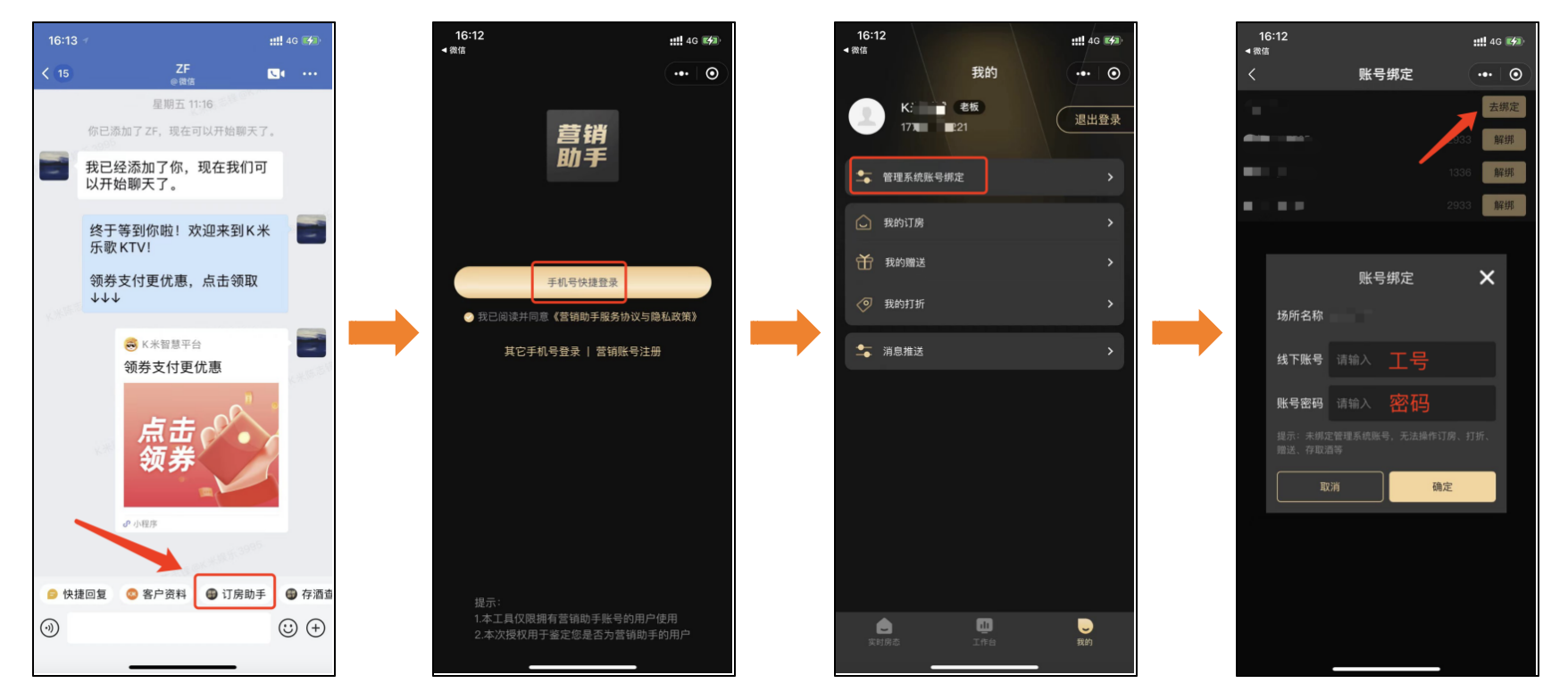浏览 544
分享
一、企微聊天工具栏配置
在企微后台配置四个聊天工具,包括“客户资料”、“订房助手”、“存酒查询”、“一键海报”
1、新增应用“K米营销助手”
企微管理员进入页面后台,在应用管理页面拉到最下面,点击创建应用:
设置路径:企微后台-应用管理-创建应用-已有小程序快速创建
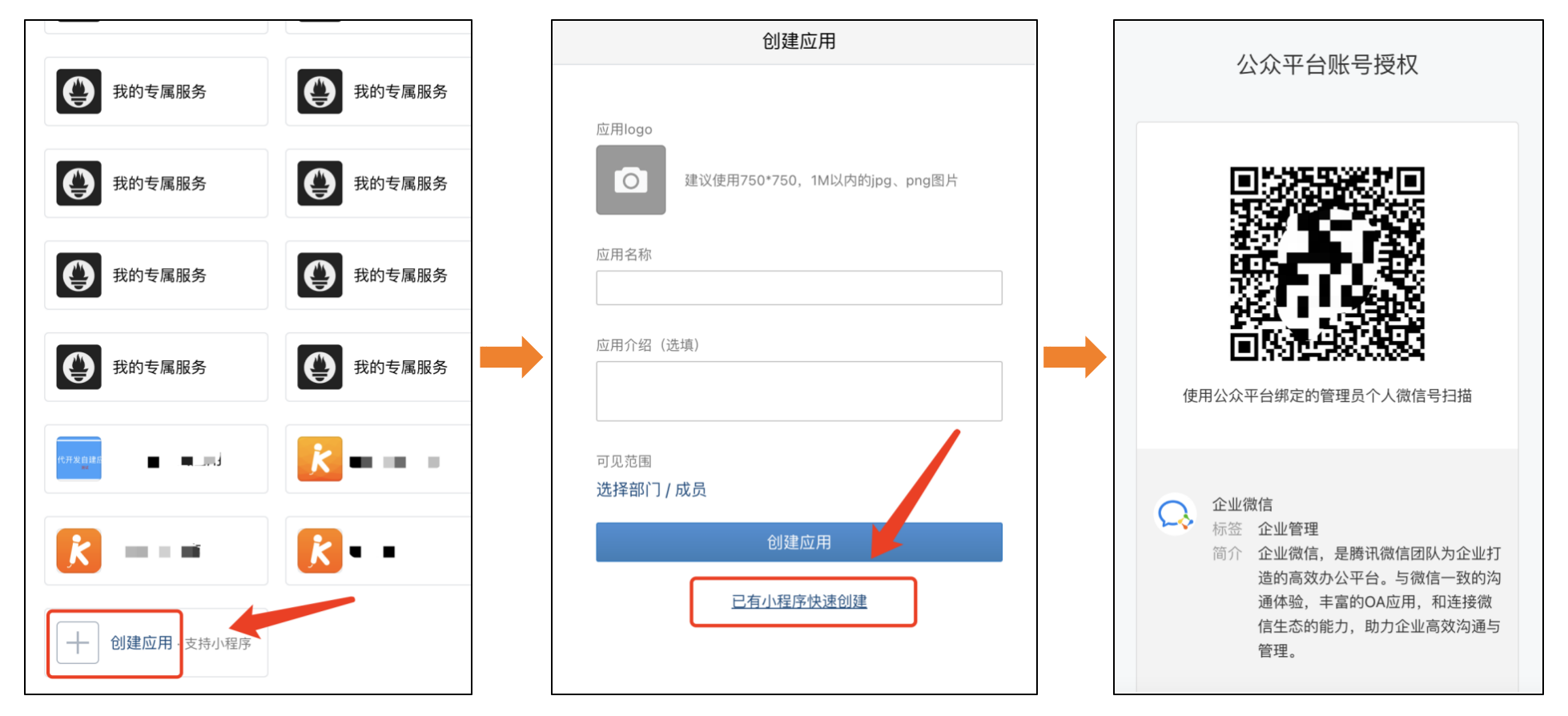 联系K米营销部黄晶,扫码授权,新增应用“K米营销助手”。应用可见范围,设置成已购买账号的员工。
联系K米营销部黄晶,扫码授权,新增应用“K米营销助手”。应用可见范围,设置成已购买账号的员工。
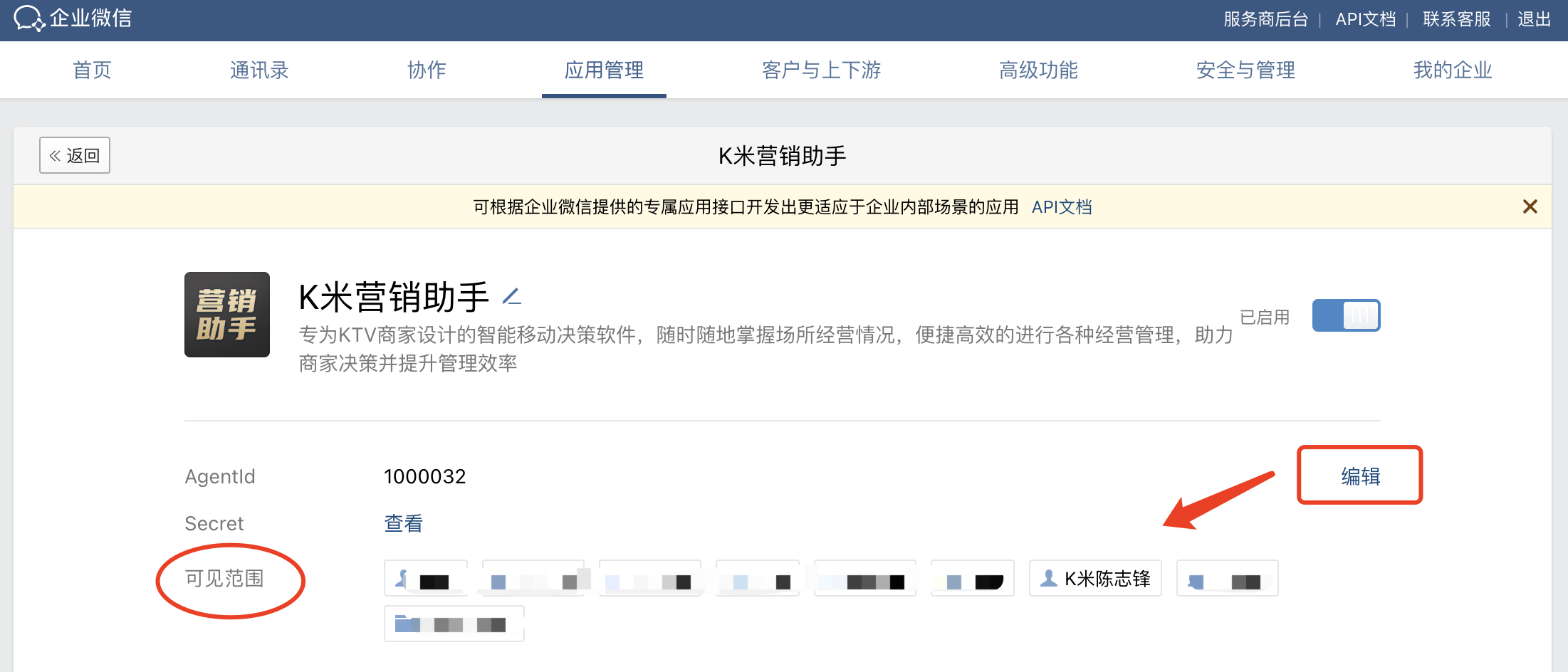
2、配置聊天工具栏
设置路径:企微后台-客户与上下游-聊天工具-聊天工具栏管理-配置应用页面
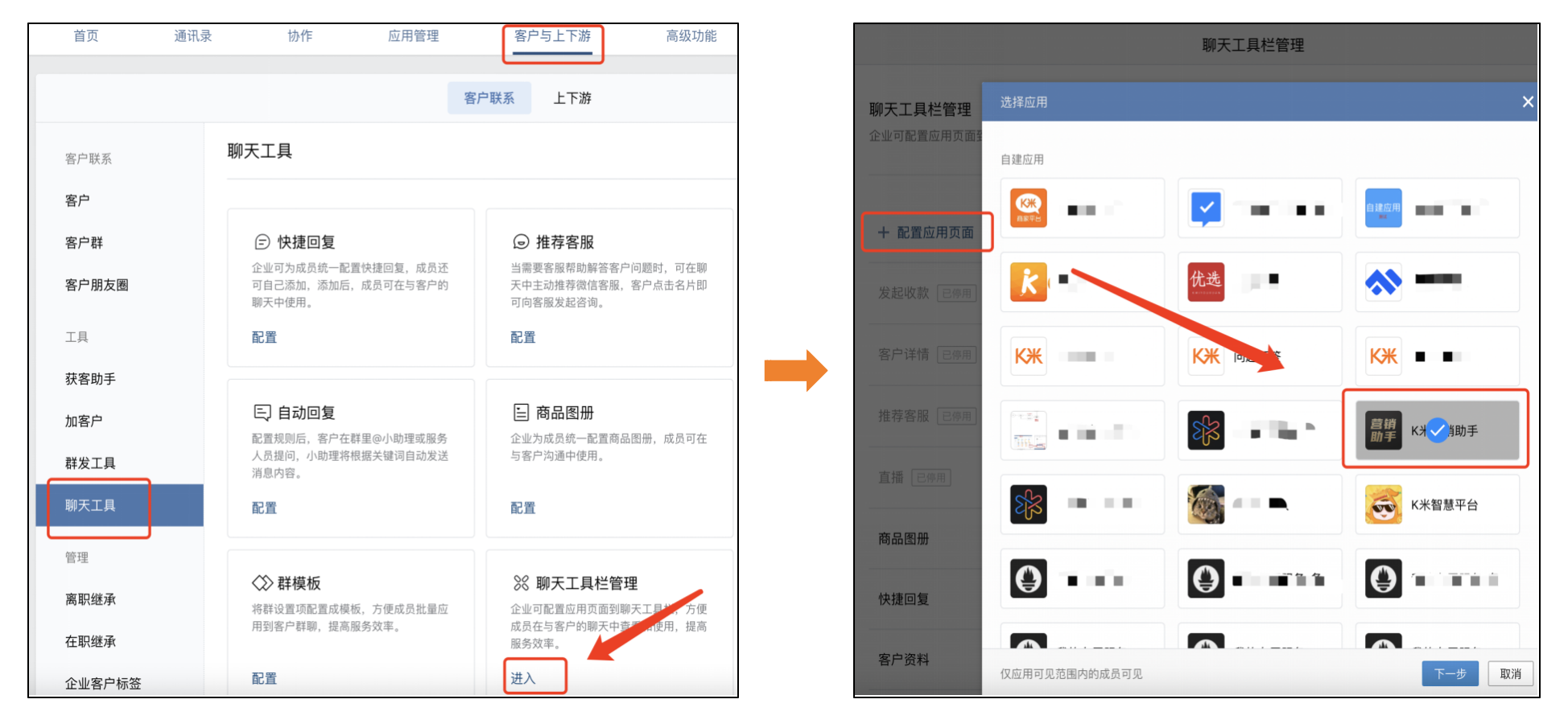 配置以下四个聊天工具:
配置以下四个聊天工具:
K米营销助手3个,K米CRM1个(这个应用在前面的步骤已经添加过)
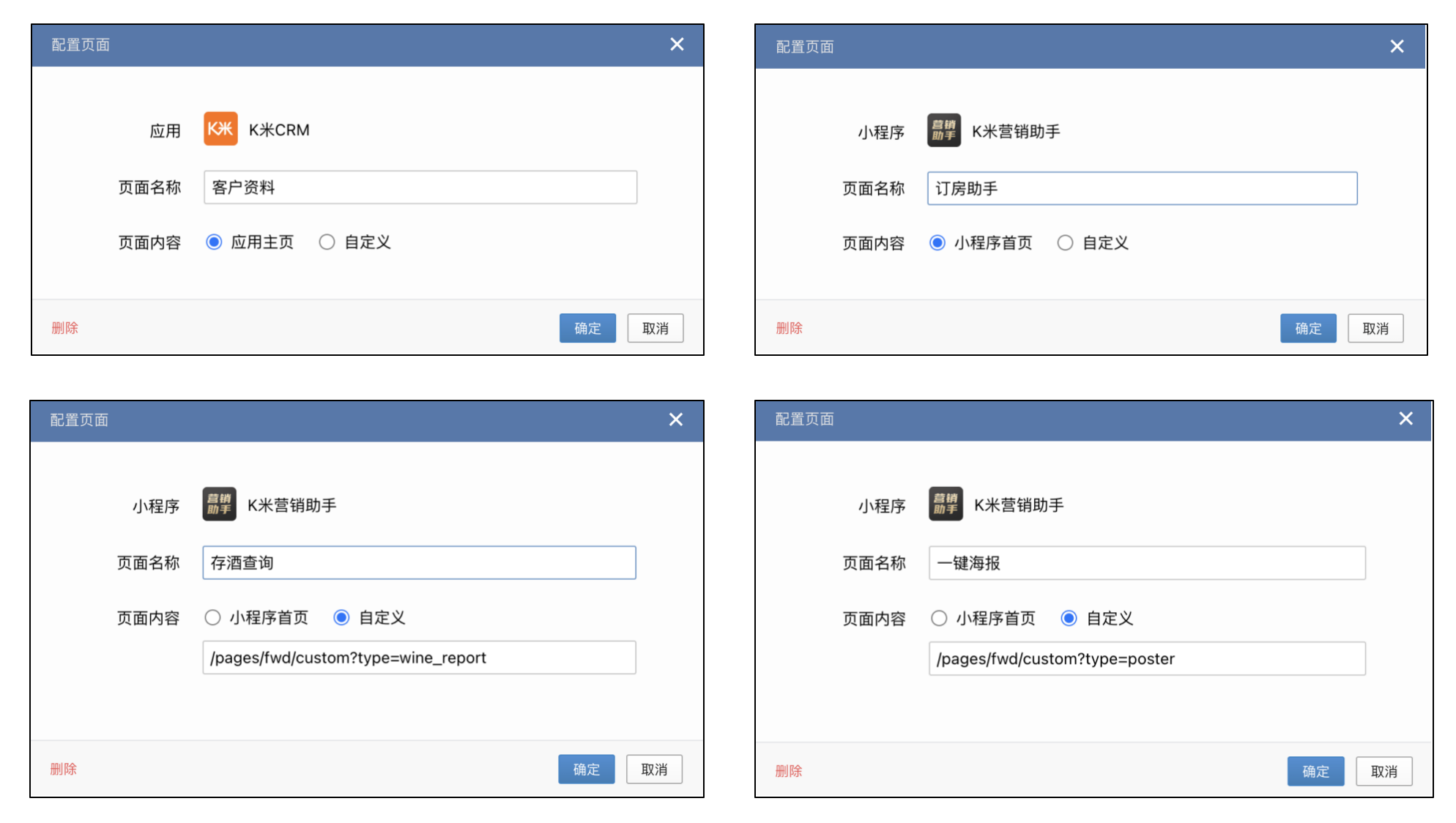
存酒查询:/pages/fwd/custom?type=wine_report一键海报:/pages/fwd/custom?type=poster
3、调整工具在聊天界面的顺序
刚刚添加工具的界面,可以调整顺序,一般推荐顺序为“客户资料”、“订房助手”、“存酒查询”、“一键海报”。
设置路径:企微后台-客户与上下游-聊天工具-聊天工具栏管理
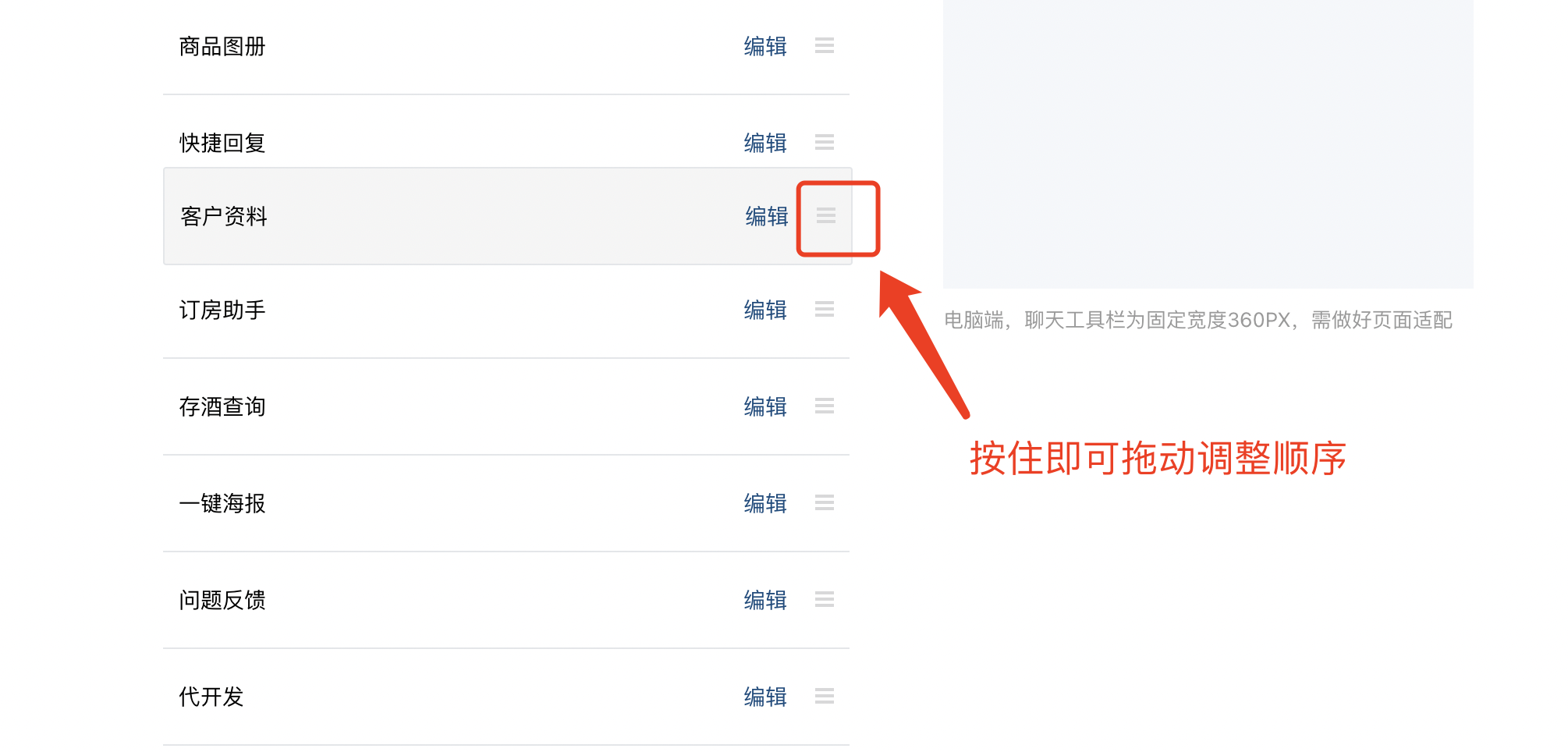
二、配置营销经理账号
K米营销助手小程序需要有账号才能使用,下面是账号配置过程的说明。
1、确认管理系统已创建员工账号
确认购买席位的营销经理,都已经有管理系统员工账号。记住工号用于后续绑定。
2、老板账号创建营销助手账号
让老板权限的账号登录商户通【我的】-【账号管理】-【新增账号】添加对应员工,切记“登录权限”选择“全部”。
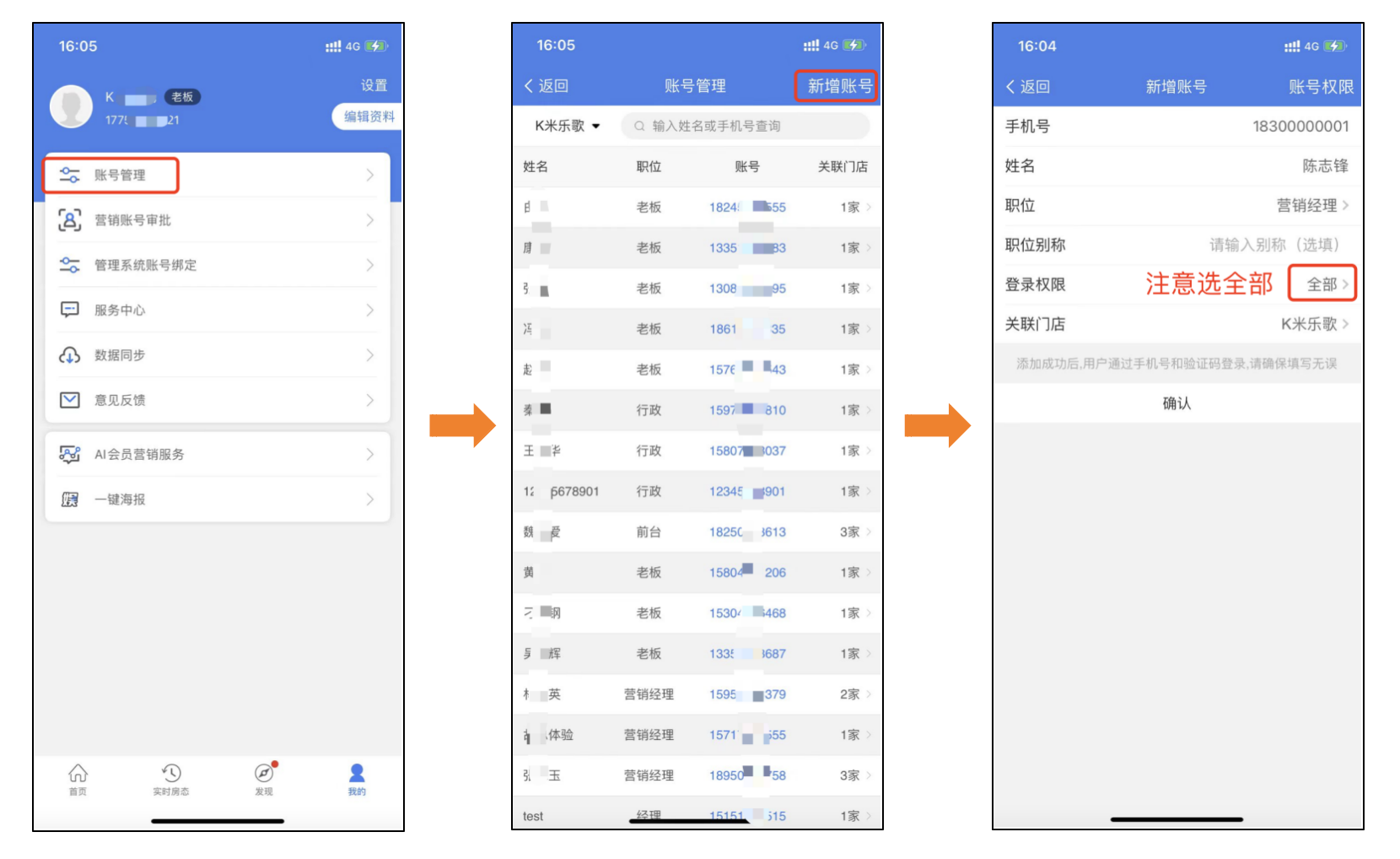
3、员工用手机号登录并绑定工号
找个聊天框,点“订房助手”,用手机号登录后绑定工号,同时可以体验下“K米营销助手”小程序的各个功能。